excel繁简体转换 Excel2013中怎么进行简繁体转化
excel繁简体转换的方式是什么样的?有些情况下,我们会需要将excel当中的内容转换成繁体,也有些时候需要将它转换成简体,那么这两者之间是如何转换的呢?今天我们就一起来好好的了解一下吧。
excel繁简体转换——excel2013中怎么进行简繁体转化
1.首先,用EXCEL2013打开一个excel文件。例子中是一个名单,可以看到,全部是简体字符。
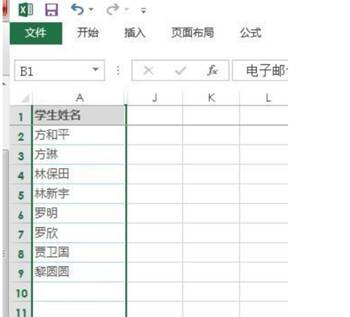
2.接着,点击菜单栏中的“审阅”,然后就可以看到“简转繁”的按钮。
3.点击“简转繁”按钮,会出现一个对话框,提示你说你还没保存,问你还要不要转换,当然点“是”。
4.这里可以看到,文档中的简体字符已经转化为繁体字符了。大功告成
5.如果想要把繁体字转为简体字,操作过程也是一样的,点击菜单栏中的“审阅”,然后点击“繁转简”的按钮。
Excel2010简繁转换功能没有了怎么办
1.打开excel,点击最左上角的“文件”,再选择弹出的“选项”命令:
2.在“Excel”选项对话框左侧选择“加载项”,右侧的“管理”选择“COM加载项”,再单击“转到”按钮:
3.在打开的对话框中有“中文转换加载项”或“MicrosoftChineseConversionAddin”这一项时,则先删除之,若没有则直接单击“添加”按钮:
4.在弹出的对话框中打开路径“C:\ProgramFiles\MicrosoftOffice\Office14\ADDINS”,选择“TCSCCONV.DLL”文件再单击“打开”按钮即可:
5.而有的时候这样操作也不能找回简繁转换功能,这时就需要将“C:\ProgramFiles\MicrosoftOffice\Office14\ADDINS”下的“TCSCCONV.DLL”文件复制到“C:\Users\USERNAME\AppData\Roaming\Microsoft\AddIns”目录下(其中USERNAME是你的帐号),并添加到“COM加载项”对话框中:
6.建议重新打开excel检查确认,一般应该已经有了转换功能了.
以上就是excel繁简体转化如何操作的相关内容,其实繁体转换成简体非常的简单,但是,但是你也需要提醒各位的是在简体转换成繁体的之后,一定要检查原文是否有错别字。如果大家还想了解更多与之有关的内容,欢迎关注我们文军营销的官网。



 400-685-0732
400-685-0732
